reklama
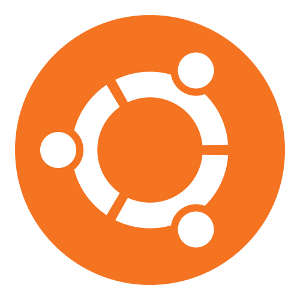 Mezi všemi skvělými věcmi o vydání Ubuntu 11.10 je výběr spořiče obrazovky není jedním z nich. Ve skutečnosti, pokud se podíváte trochu blíže, neexistuje žádný výběr vůbec. Místo toho, vše, co dostanete, je "prázdná obrazovka" spořič obrazovky, který nedělá nic víc než, dobře, dá vám prázdnou obrazovku.
Mezi všemi skvělými věcmi o vydání Ubuntu 11.10 je výběr spořiče obrazovky není jedním z nich. Ve skutečnosti, pokud se podíváte trochu blíže, neexistuje žádný výběr vůbec. Místo toho, vše, co dostanete, je "prázdná obrazovka" spořič obrazovky, který nedělá nic víc než, dobře, dá vám prázdnou obrazovku.
Intuitivně se zdá, že neexistuje způsob, jak to opravit, takže budete muset použít způsob zadních dveří, abyste získali hezčí výběr spořičů obrazovky. Ale proč tento problém vůbec existuje?
Je to vše GNOME 3

V posledních změnách se Ubuntu 11.10 konečně přepne z GNOME 2 jako základní pozadí aplikací, které Unity sedí na vrcholu, na GNOME 3 GNOME 3 Beta - Vítejte ve vašem novém systému Linux Přečtěte si více . Nejnovější verze GNOME 3, verze 3.2, má širokou škálu možností konfigurace systému, ale v mnoha aspektech, včetně tohoto, je stále považována za mladou. Jednou z věcí, na které se GNOME 3 dosud nerozšiřuje, je výběr spořičů obrazovky.
Přestože Ubuntu má moc tuto část změnit, pokud to vývojáři chtěli, předpokládám, že ji opustili, protože je to kvůli uniformitě. To však neznamená, že to nemůžete změnit sami.
Přepnutí na lepší spořiče obrazovky
To není tak těžké, jak by to mohlo znít. Budete prostě muset vypnout některé balíčky a úloha bude hotová. Než začnete, ujistěte se, že ve zdrojích softwaru máte vybrány všechny možné zdroje, aby Ubuntu našel potřebné balíčky.
Bude rychlejší, pokud zkopírujete a vložíte následující příkaz do terminálu (
sudo apt-get odebrat gnome-screensaver && sudo apt-get install xscreensaver xscreensaver-gl-extra xscreensaver-data-extra
) nebo můžete ručně odebrat
spořič obrazovky gnome
a nainstalovat
xscreensaver
,
xscreensaver-gl-extra
, a
xscreensaver-data-extra
přes Ubuntu Software Center.
Konfigurace
Jakmile to dokončíte, můžete pokračovat a spustit XScreenSaver (který se při hledání v Unity Dash jednoduše objeví jako „Screensaver“). Při prvním otevření konfiguračního okna budete upozorněni, že démon spořiče obrazovky GNOME stále běží, a měli byste jej zastavit. Pokračujte a udělejte to a pak démona XScreenSaver nechte běžet na aktuálním displeji.
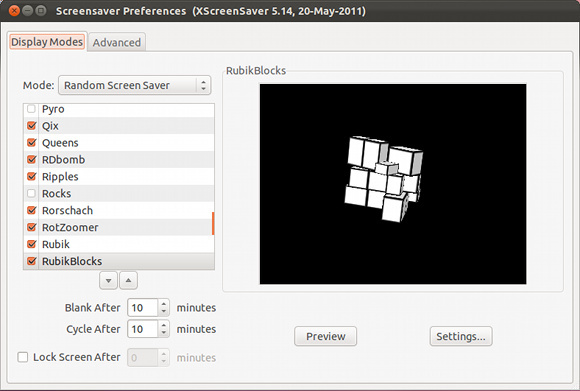
Na první kartě nazvané „Režimy zobrazení“ můžete nastavit, jaký spořič obrazovky chcete mít. Existuje spousta různých možností, a můžete dokonce změnit z jedné na druhou, automaticky, po určité době. Můžete si dokonce vybrat, které spořiče obrazovky by se měly pravidelně přepínat.
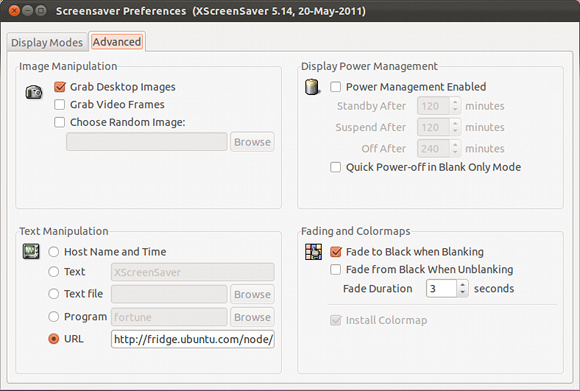
Na kartě „Upřesnit“ budete muset udělat spoustu pokročilých věcí. Hodně z toho mi nedává velký smysl, takže pokud jste jako já, bude vám nejlépe posloužit, když tyto možnosti necháte na pokoji. Avšak pro ty, kteří vědí, o čem to mluví, jste vítáni.
Návrat zpět
V případě, že byste se chtěli vrátit na jednoduchou prázdnou obrazovku, buď proto, že víte, že to bude fungovat, nebo protože máte nějaký jiný důvod, je snadné to také udělat. Doporučuji, abyste to spustili přes terminál, protože potřebujete udělat víc, než jen instalovat a odebírat balíčky, ale pokud se rozhodnete to udělat jinak, je to na vás.
Abyste se mohli vrátit k tomu, co jste měli dříve, běžte
sudo apt-get remove xscreensaver xscreensaver-gl-extra xscreensaver-data-extra & & sudo rm / usr / bin / gnome-screensaver-command & & sudo apt-get install gnome-screensaver
. Tím odinstalujete a nainstalujete správné balíčky a odstraníte také soubor, který již není zapotřebí a jinak by způsoboval problémy.
Závěr
Opět platí, že krása schopnosti Linuxu být vysoce přizpůsobitelná jasně září. Naštěstí tato možnost změnit spořič obrazovky je k dispozici a snadno přístupný všem uživatelům. Doufejme, že v následujících vydáních uvidíme Ubuntu (nebo framework GNOME) ve výchozím nastavení obsahuje více možností spořičů obrazovky, takže to nebude nutné. Do té doby se domnívám, že to bude v pořádku.
Které další části Ubuntu zřejmě něco chybí, jako spořiče obrazovky uvedené v tomto článku? Co byste chtěli vidět, kdyby se přidalo vedle balíčku GNOME? Dejte nám vědět v komentářích!
Danny je senior na University of North Texas, který má všechny aspekty softwaru s otevřeným zdrojovým kódem a Linuxu.


